电脑在我们的工作中经常用到,如果你有一些重要的文件,担心别人查看,其实我们可以将文件进行加密,今天就来教你如何把Word、PDF文件加密。

一、Word加密
1、打开一份需要加密的Word文档,点击导航栏中的【文件】-【信息】,点开右侧的【保护文档】,点击【用密码进行加密】。
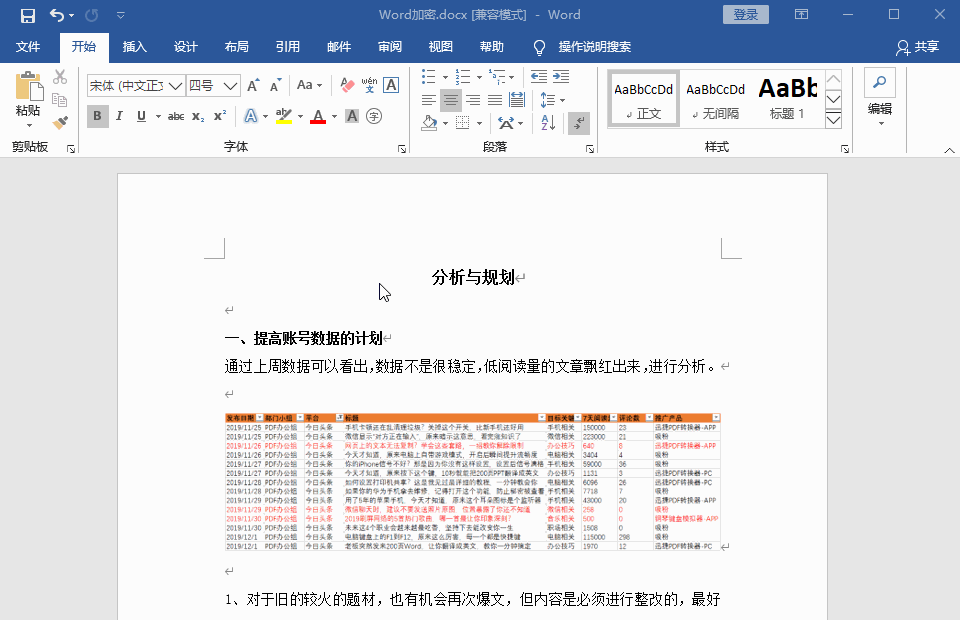
2、接着设置一个密码,再次确认密码,此时文档就已经被加密了,但是别忘了按下【Ctrl+S】保存一下。
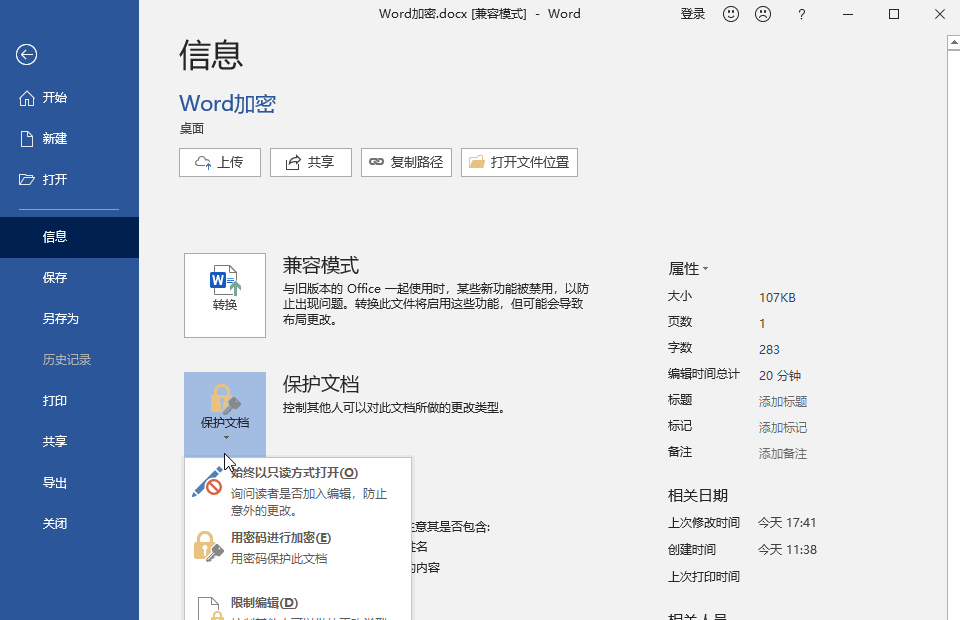
3、关闭加密后的Word文档,当我们下次再打开时,就需要输入密码了,不知道密码的人可就打不开当前文档了哦。
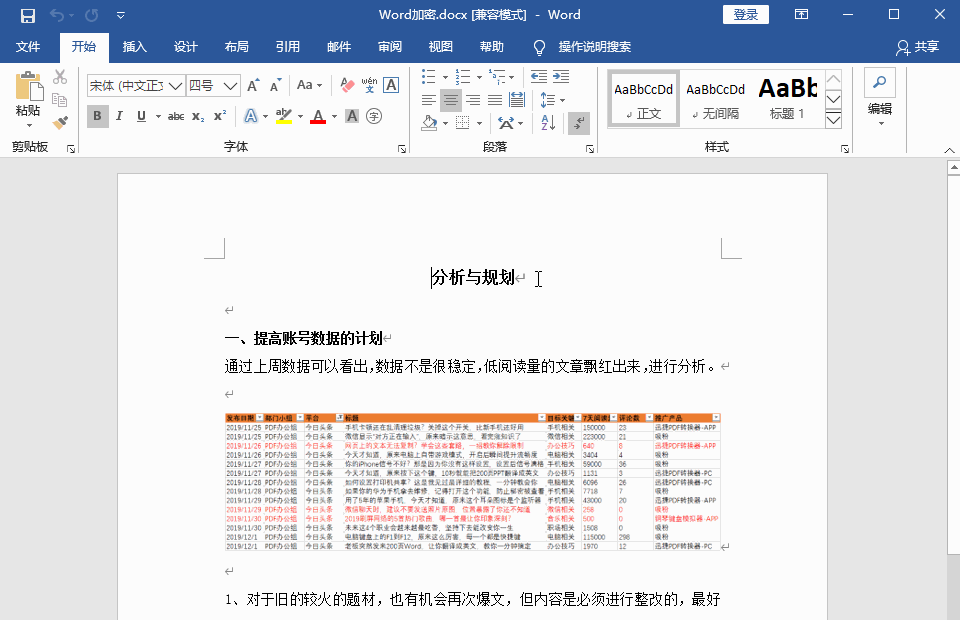
二、PDF加密
我们一般都会把重要文件存为PDF格式,因为PDF文件不易被修改,更加利于保存,想要将PDF文件加密,需要用到迅捷PDF转换器,可以一键完成加密。
1、我们首先打开这个转换器,在顶端点击【PDF操作】按钮,在这里可以看到关于PDF的其他操作功能,点击【PDF加密】功能。
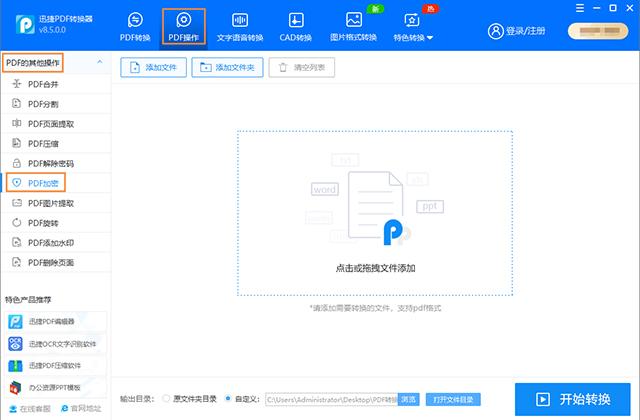
2、接下来可以直接将PDF文件拖到转换器中,也可以点击右侧的【添加文件】,从电脑中批量选中PDF文件,然后点击【打开】。
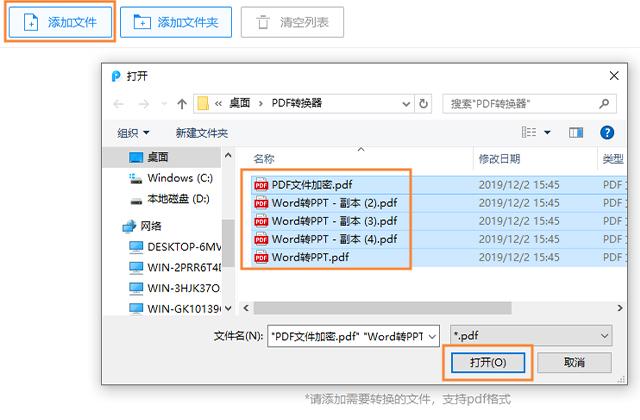
3、我们选择的PDF文件,就添加到转换器中了,点击左下方的【统一加密】,设置一个密码,也可以自定义选择页数加密。
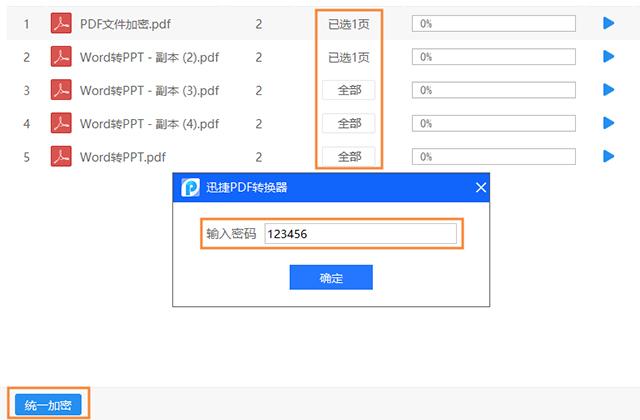
4、一切准备就绪,点击在转换器右下角的【开始转换】,稍等片刻就加密完成了,点击底部的【打开文件目录】,可以找到加密后PDF文件。
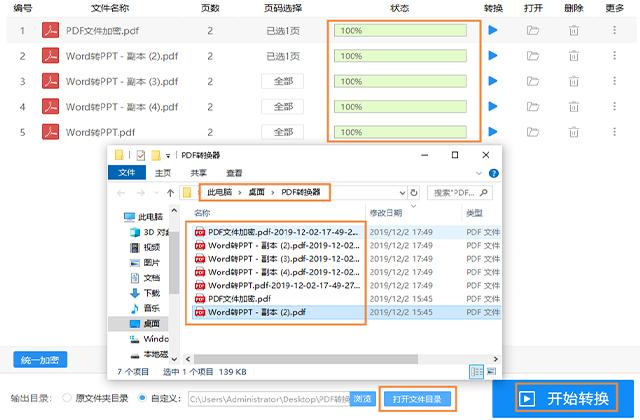
如果下次大家有重要文件,就用上面的方法,将Word、PDF文件进行加密吧,希望可以帮到你。

 2020-06-30 09:17:38
2020-06-30 09:17:38












